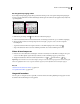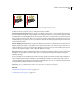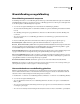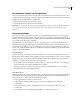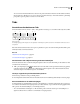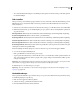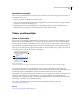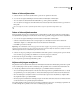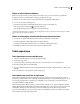Operation Manual
359
ADOBE ILLUSTRATOR CS4 GEBRUIKEN
Tekst
• Als u de maateenheden wilt wijzigen voor het huidige bestand, geeft u een nieuwe waarde op in het dialoogvenster
Documentinstellingen.
Tabs instellen
Tabstops worden op een hele alinea toegepast. Wanneer u de eerste tab instelt, worden alle standaardtabstops aan de
linkerkant van de stop verwijderd. Terwijl u meer tabstops instelt, worden alle standaardtabs tussen de tabs die u
instelt, verwijderd.
1 Plaats de cursor in een alinea of selecteer een tekstobject als u tabstops voor alle alinea's in het object wilt instellen.
2 Klik in het deelvenster Tabs op een tabuitlijningsknop om op te geven hoe tekst wordt uitgelijnd ten opzichte van
de positie van de tab.
Links uitgevulde tab Hiermee lijnt u horizontale tekst uit met de linkermarge; de rechtermarge blijft onregelmatig.
Gecentreerd uitgevulde tab Hiermee centreert u tekst op de tabmarkering.
Rechts uitgevulde tab Hiermee lijnt u horizontale tekst uit met de rechtermarge; de linkermarge blijft onregelmatig.
Onderaan uitgevulde tab Hiermee lijnt u verticale tekst uit met de ondermarge; de bovenmarge blijft onregelmatig.
Bovenaan uitgevulde tab Hiermee lijnt u verticale tekst uit met de bovenmarge; de ondermarge blijft onregelmatig.
Decimaal uitgevulde tab Hiermee lijnt u tekst uit met een speciaal teken, zoals een punt of een euroteken. Deze optie
is handig als u kolommen met getallen maakt.
U kunt de uitlijning van elke tab wijzigen door de tab te selecteren en op een van deze knoppen te klikken.
3 Voer een van de volgende handelingen uit:
• Klik op de tabliniaal om een nieuwe tabstop toe te voegen.
• Typ een positie in het tekstvak X (voor horizontale tekst) of Y (voor verticale tekst) en druk op Enter of Return. Als
de X- of Y-waarde is geselecteerd, drukt u op de pijl-omhoog of pijl-omlaag om de tabwaarde met telkens 1 punt te
verhogen of te verlagen.
Opmerking: Als u de tabliniaal gebruikt, kunt u tabstops niet in kleinere stappen dan 1 instellen. Als u de positie echter
in het tekstvak X of Y opgeeft, kunt u tabstops zelfs met tussenruimten van 0,01 punt instellen.
4 Herhaal stap 2 en 3 om extra tabstops toe te voegen.
Opmerking: Voor meer informatie over het instellen van inspringingen via het deelvenster Tabs raadpleegt u “Tekst
inspringen” op pagina 353.
Herhaalde tabstops
Met de opdracht Tab herhalen voegt u meerdere tabstops toe op basis van de afstand tussen de geselecteerde tabstop
en de linkerinspringing of vorige tabstop.
1 Klik om een invoegpunt in de alinea te plaatsen.
2 Selecteer een tabstop op de liniaal in het deelvenster Tabs.
3 Kies Tab herhalen in het menu van het deelvenster.